- Android ne s'allume pas
- Dead Android mémoire interne
- Écran noir Samsung
- Android endommagé par l'eau
- Continuer à redémarrer Samsung
- Coincé sur le logo Samsung
- Virus infecté Android
- Android s'est écrasé
- Déverrouiller l'écran brisé Android
- Récupération WhatsApp pour Samsung cassé
- Récupérer des photos SnapChat à partir d'Android cassé
- Gelé Android
Pourquoi et comment réparer Android continue de redémarrer [Résolu]
 posté par Lisa Ou / 23 mars 2022 09:00
posté par Lisa Ou / 23 mars 2022 09:00Les appareils mobiles sont aujourd'hui indispensables. Il permet aux gens d'effectuer des tâches plus facilement sans ordinateur ni autres outils. Pourtant, après avoir utilisé un téléphone Android pendant une longue période, vous pouvez rencontrer des problèmes mineurs tels que des plantages d'applications, un téléphone lent, des gels mobiles, etc. Et l'un des problèmes les plus gênants et frustrants est que le téléphone Android redémarre sans cesse. Mais, il y a de bonnes nouvelles qui vous remonteront le moral. Vous pouvez résoudre votre problème en un instant. Continuez à lire cet article et découvrez pourquoi et comment réparer le redémarrage du téléphone Android encore et encore.
Corrigez votre système Android gelé, bloqué, avec un écran noir ou un écran Android en mode normal ou Récupérez les données d'un téléphone Android ou d'une carte SD défectueux.
- Corrigez vos problèmes avec Android et récupérez les données du téléphone.
- Extrayez des contacts, des messages, WhatsApp, des photos, etc. à partir d'un appareil Android défectueux ou d'une carte mémoire.
- Les données du téléphone Android et de la carte SD sont disponibles.
![Pourquoi et comment réparer Android continue de redémarrer [Résolu]](https://www.fonelab.com/images/broken-android-phone-data-extraction/android-phone-keeps-restarting.jpg)

Liste de guide
Partie 1. Pourquoi le téléphone Android continue de redémarrer ?
Lorsque vous vous retrouvez dans la même situation que celle-ci, la première question qui vous viendra probablement à l'esprit est "pourquoi mon téléphone redémarre-t-il tout seul à plusieurs reprises ?". Il est important de connaître les raisons avant d'essayer de réparer votre téléphone Android. Et donc, nous avons répertorié les possibilités pour lesquelles votre appareil continue de redémarrer.
- Applications tierces : la plupart du temps, les redémarrages aléatoires sont causés par des applications tierces qui corrompent le logiciel de votre appareil.
- Surchauffe : lorsque votre appareil est éteint par une journée à 100 degrés tout en essayant d'utiliser le GPS, la 3G ou la 4G, et que la luminosité de l'écran est réglée à son maximum, votre appareil peut s'éteindre ou redémarrer de lui-même.
- Matériel endommagé : Votre appareil a été affecté en interne si vous avez récemment rencontré un écran fissuré.
- Logiciel système corrompu : Lorsque votre iPhone continue de redémarrer, cela peut être dû au fait que votre logiciel système Android est corrompu. Notez qu'il peut également être corrompu.
Voici quelques raisons courantes pour lesquelles votre téléphone Android redémarre tout seul. Pourtant, vous n'avez pas besoin de perdre espoir car diverses solutions peuvent résoudre votre problème sur votre appareil Android. Passez aux parties suivantes de cet article pour savoir quels sont ces correctifs.
Corrigez votre système Android gelé, bloqué, avec un écran noir ou un écran Android en mode normal ou Récupérez les données d'un téléphone Android ou d'une carte SD défectueux.
- Corrigez vos problèmes avec Android et récupérez les données du téléphone.
- Extrayez des contacts, des messages, WhatsApp, des photos, etc. à partir d'un appareil Android défectueux ou d'une carte mémoire.
- Les données du téléphone Android et de la carte SD sont disponibles.
Partie 2. Comment réparer le téléphone Android continue de redémarrer
Voici les 6 solutions que vous pouvez appliquer pour résoudre vos problèmes comme "pourquoi mon téléphone LG continue-t-il de redémarrer" ou tout autre appareil.
Solution 1. Vérifiez les mauvaises applications et désinstallez-les
Pour savoir si une application est le coupable de votre téléphone Android qui redémarre sans cesse, désactivez les applications téléchargées en redémarrant votre appareil en mode sans échec. C'est un excellent moyen de vérifier si une application que vous avez installée sur votre téléphone est en cause. Voici comment procéder.
Étape 1Tout d'abord, maintenez le Puissance bouton pour lancer le menu Alimentation.
Étape 2Deuxièmement, maintenez enfoncée la touche Power Off option.
Étape 3Attendez que le Mode sans échec s'affiche. Enfin, appuyez dessus pour démarrer dans Mode sans échec.
Lorsque vous êtes en mode sans échec, vous pouvez supprimer l'application qui provoque des erreurs sur votre téléphone Android, comme le redémarrage de votre appareil. Pour quitter le mode sans échec, redémarrez simplement votre appareil.
Corrigez votre système Android gelé, bloqué, avec un écran noir ou un écran Android en mode normal ou Récupérez les données d'un téléphone Android ou d'une carte SD défectueux.
- Corrigez vos problèmes avec Android et récupérez les données du téléphone.
- Extrayez des contacts, des messages, WhatsApp, des photos, etc. à partir d'un appareil Android défectueux ou d'une carte mémoire.
- Les données du téléphone Android et de la carte SD sont disponibles.
Solution 2. Vérifiez les signes de surchauffe
Il n'est pas nouveau que votre téléphone Android chauffe, en particulier lors de tâches intensives telles que les jeux, l'utilisation de la 3G, 4G ou 5G pour la connexion de données, les appels vidéo, etc. Et la surchauffe peut en effet provoquer le redémarrage de votre téléphone.
Pour résoudre ce problème, allez-y doucement, laissez votre téléphone Android refroidir et vous pouvez également désactiver les fonctionnalités dont vous n'avez pas besoin. J'espère que cela aidera votre appareil à ne plus redémarrer.
Solution 3. Mettre à jour le système d'exploitation ou les applications Android
En mettant à jour le système d'exploitation pour les téléphones Android, vous pouvez acquérir les dernières fonctionnalités et correctifs de sécurité qui vous aident à corriger les bogues sur votre appareil, comme le redémarrage soudain de votre appareil Android.
Pour mettre à jour votre système d'exploitation Android, accédez à Paramètres > Mise à jour du logiciel > Télécharger et installer. Enfin, appuyez sur le Mises à jour lorsqu'une mise à jour est trouvée et disponible.
Il y a des cas où votre appareil n'est pas compatible avec l'application que vous avez installée, vous devrez donc peut-être également mettre à jour vos applications. En ouvrant le Play Store > [votre photo de profil] > Gérer les applications et l'appareil. À ce dernier point, si une mise à jour est disponible. Appuyez sur Tout mettre à jour. Voilà!
Solution 4. Réparation du matériel
Pour les problèmes de dommages matériels sur votre téléphone Android, il est préférable de vous adresser à un technicien expert en magasin pour le réparer. Si la garantie de votre téléphone n'est pas encore terminée, ce sera une bonne nouvelle car les frais de réparation seront gratuits. Cependant, si vous vous rendez dans un magasin pour réparer le matériel de votre appareil en dehors de la garantie, cela vous coûtera sûrement cher.
Ensuite, ils exécuteront initialement un diagnostic pour vérifier si le matériel est la cause du redémarrage continu de votre appareil Android. Ensuite, les techniciens vérifieront tous les composants de votre appareil pour évaluer leur fonctionnalité. Cette procédure prend généralement jusqu'à 48 heures. Il vous suffit d'attendre et de payer le coût de la réparation. C'est ça!
Corrigez votre système Android gelé, bloqué, avec un écran noir ou un écran Android en mode normal ou Récupérez les données d'un téléphone Android ou d'une carte SD défectueux.
- Corrigez vos problèmes avec Android et récupérez les données du téléphone.
- Extrayez des contacts, des messages, WhatsApp, des photos, etc. à partir d'un appareil Android défectueux ou d'une carte mémoire.
- Les données du téléphone Android et de la carte SD sont disponibles.
Solution 5. Effectuez une réinitialisation d'usine
Si votre appareil Android continue de redémarrer après avoir essayé toutes les solutions ci-dessus, vous pouvez essayer de réinitialiser les paramètres d'usine. Mais vous devez vous rappeler que la réinitialisation d'usine effacera toutes vos données de votre téléphone. Et voici comment vous pouvez effectuer une réinitialisation d'usine.
Étape 1Tout d'abord, allez sur le Paramètres de votre appareil Android.
Étape 2Ensuite aller à Direction Générale > Réinitialiser.
Étape 3Maintenant, appuyez sur Réinitialisation des données d'usine. Enfin, appuyez sur le Réinitialiser possibilité de confirmer votre choix. Et voila!
Solution 5. FoneLab Extraction de données Android cassée
Votre téléphone Android ne cesse de redémarrer et vous vous inquiétez pour vos données ? Réconforter! FoneLab Extraction de données Android cassée peut vous aider à remettre votre système Android dans son état normal, qu'il soit gelé, verrouillé ou bloqué sur un écran noir. Toute anomalie sur votre système téléphonique Android peut être résolue à l'aide de cet excellent outil. De plus, il est facile et sûr à utiliser. Réparez maintenant votre téléphone Android qui ne cesse de redémarrer en suivant le didacticiel fourni ci-dessous.
Corrigez votre système Android gelé, bloqué, avec un écran noir ou un écran Android en mode normal ou Récupérez les données d'un téléphone Android ou d'une carte SD défectueux.
- Corrigez vos problèmes avec Android et récupérez les données du téléphone.
- Extrayez des contacts, des messages, WhatsApp, des photos, etc. à partir d'un appareil Android défectueux ou d'une carte mémoire.
- Les données du téléphone Android et de la carte SD sont disponibles.
Étape 1Avant tout, téléchargez FoneLab Broken Android Data Extraction sur votre ordinateur. Et installez-le.
Étape 2Ensuite, sélectionnez le Extraction de données Android cassée option sur l'interface principale de l'outil.

Étape 3Ensuite, cliquez sur le Accueil sous la section réparer votre système Android.
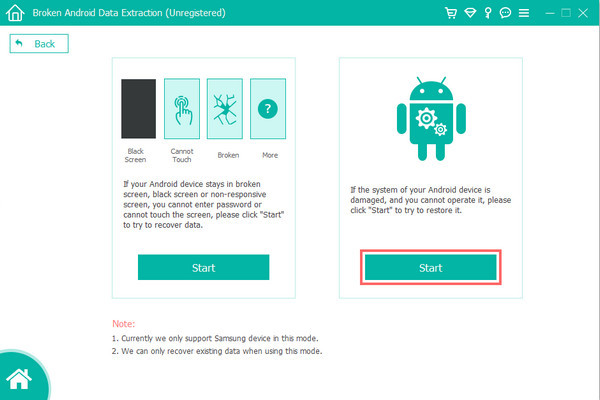
Étape 4Dans la fenêtre suivante, sélectionnez le Coincé au démarrage filtrer. Et cliquez sur le Suivant bouton. Maintenant, vous pouvez choisir le modèle de votre téléphone Android.
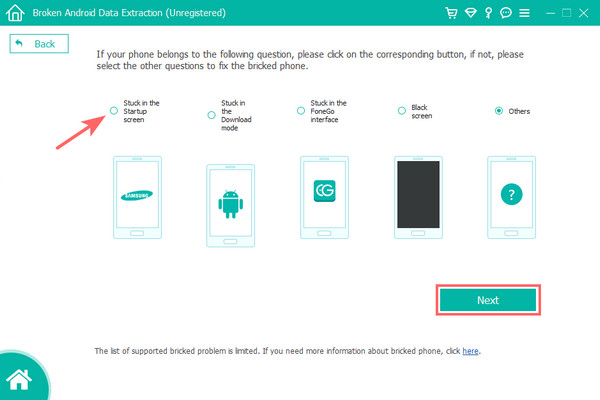
Étape 5Après quoi, suivez le guide fourni pour entrer Télécharger la mode. Une fois que vous avez terminé d'entrer dans le mode de téléchargement, cliquez sur le Accueil bouton pour entrer dans la procédure de réparation. Attendez quelques minutes et votre téléphone reviendra à la normale. C'est ça!
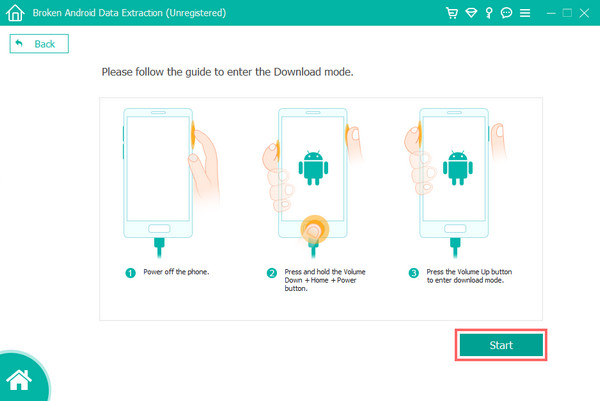
Si vous souhaitez récupérer vos données perdues, essayez d'utiliser FoneLab Récupération de Données Android pour restaurer vos fichiers depuis votre téléphone.
Cependant, parmi les options ci-dessus, FoneLab Broken Android Data Extraction est l'un des outils les plus recommandés pour vos besoins.
Corrigez votre système Android gelé, bloqué, avec un écran noir ou un écran Android en mode normal ou Récupérez les données d'un téléphone Android ou d'une carte SD défectueux.
- Corrigez vos problèmes avec Android et récupérez les données du téléphone.
- Extrayez des contacts, des messages, WhatsApp, des photos, etc. à partir d'un appareil Android défectueux ou d'une carte mémoire.
- Les données du téléphone Android et de la carte SD sont disponibles.
Partie 3. FAQ sur le téléphone Android continue de redémarrer
1. Le redémarrage est-il identique au redémarrage ?
Essentiellement, oui. Parce que redémarrer ou redémarrer quelque chose sur votre téléphone signifie éteindre puis rallumer votre appareil. Le but principal du redémarrage ou du redémarrage est de fermer et de rouvrir le système d'exploitation.
2. Pourquoi ma tablette redémarre-t-elle sans cesse ?
Il existe de nombreuses raisons possibles pour lesquelles votre tablette ne cesse de redémarrer. Cela peut être dû aux mauvaises applications installées sur votre appareil, à une surchauffe, à un système corrompu, etc. Assurez-vous de connaître ces causes avant d'appliquer les solutions pour les résoudre.
Dans l'ensemble, voici comment vous pouvez réparer votre appareil Android qui redémarre sans cesse. Si une méthode n'a pas fonctionné, essayez une autre solution. Pourtant, une chose est sûre, la meilleure façon de résoudre votre problème avec cette erreur est l'extraction de données FoneLab Broken Android, un outil autonome qui est également fiable. Néanmoins, la décision vous appartient toujours.
Corrigez votre système Android gelé, bloqué, avec un écran noir ou un écran Android en mode normal ou Récupérez les données d'un téléphone Android ou d'une carte SD défectueux.
- Corrigez vos problèmes avec Android et récupérez les données du téléphone.
- Extrayez des contacts, des messages, WhatsApp, des photos, etc. à partir d'un appareil Android défectueux ou d'une carte mémoire.
- Les données du téléphone Android et de la carte SD sont disponibles.
